Exchange 2013CU17和office 365混合部署-Exchange混合
Posted
tags:
篇首语:本文由小常识网(cha138.com)小编为大家整理,主要介绍了Exchange 2013CU17和office 365混合部署-Exchange混合相关的知识,希望对你有一定的参考价值。
上篇介绍了设置属性筛选,这篇开始部署Exchange混合。
本地Exchange与Exchange Online混合完成后,用户不管是在云端还是在本地,都会有一致的体验,所以说还是非常棒的。
我们接下来就开始混合吧。
首先登陆本地Exchange的ECP,点击“混合”,勾选“我的office 365组织由世纪互联托管”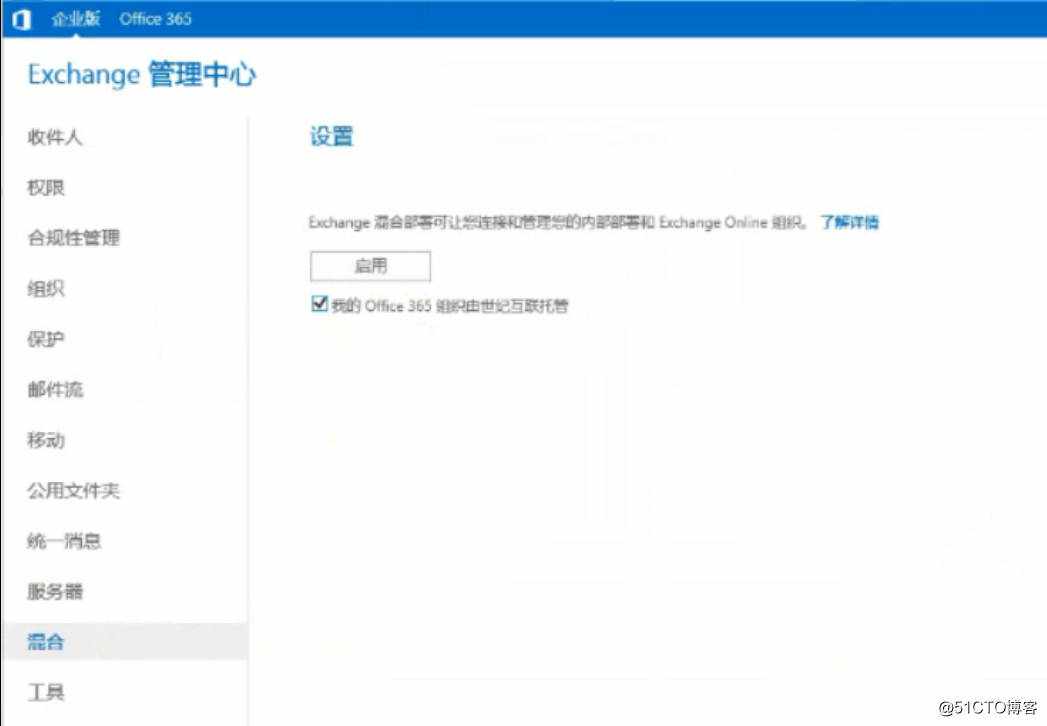
接下来还是建议登陆微软官方网址下载Exchange混合向导“http://aka.ms/HCWCN” ,因为如果我们直接点启用的话,有时候会下载国际版的混合向导工具。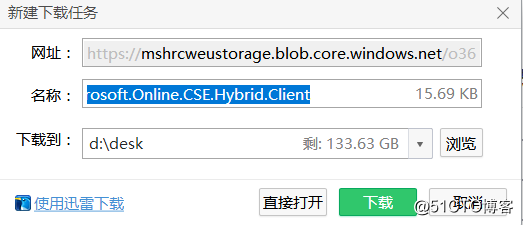
然后点击安装混合向导工具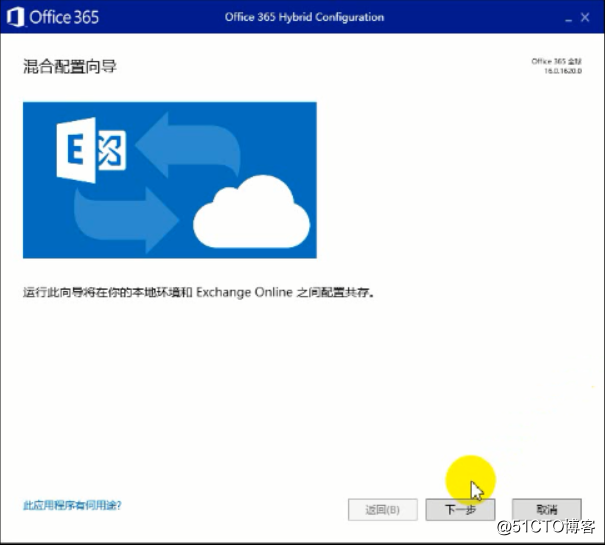
选择office 365 China,下一步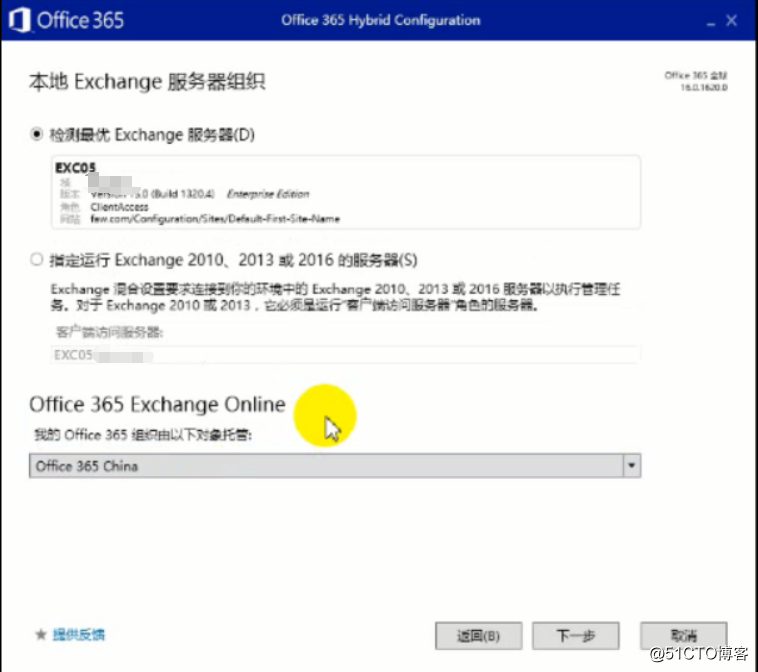
输入本地Exchange凭据office 365管理员凭据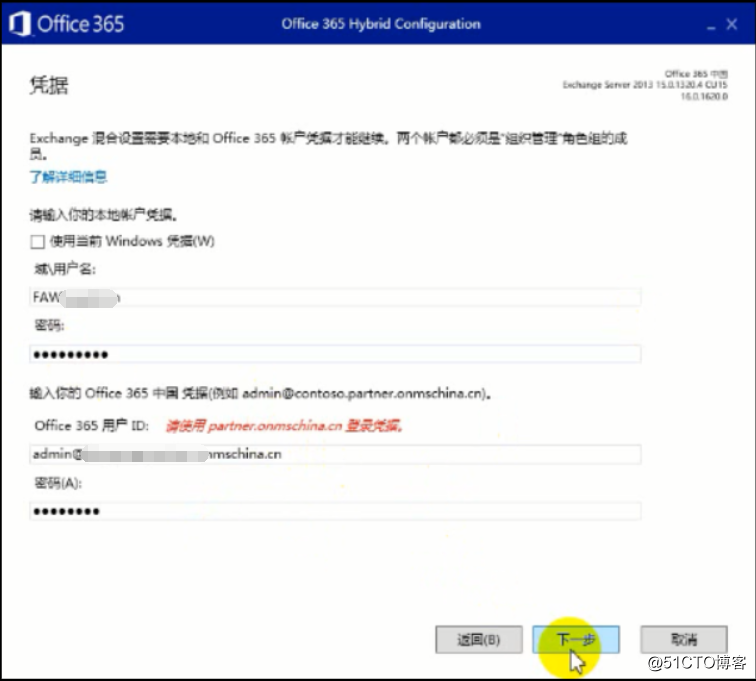
连接成功,下一步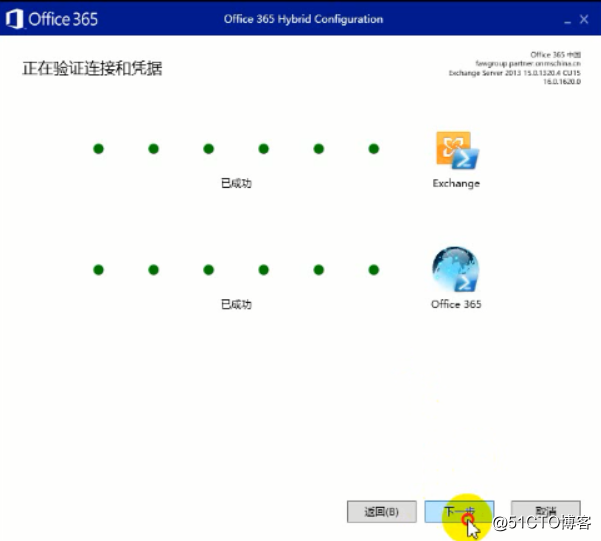
选择“完全混合配置”,下一步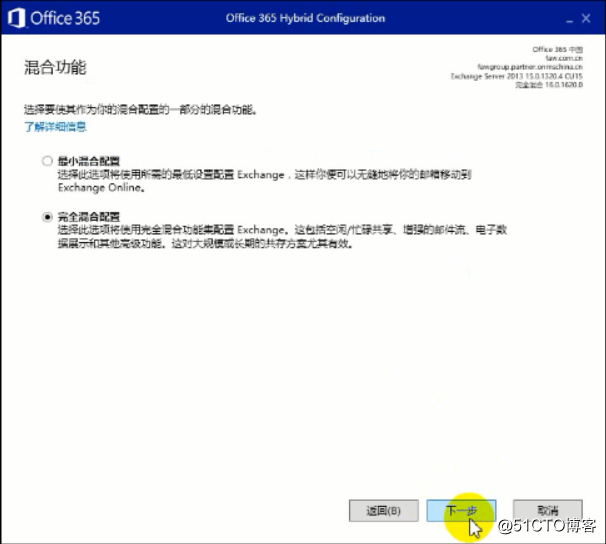
选择默认的“典型”,下一步,这里根据我们的邮件流来选择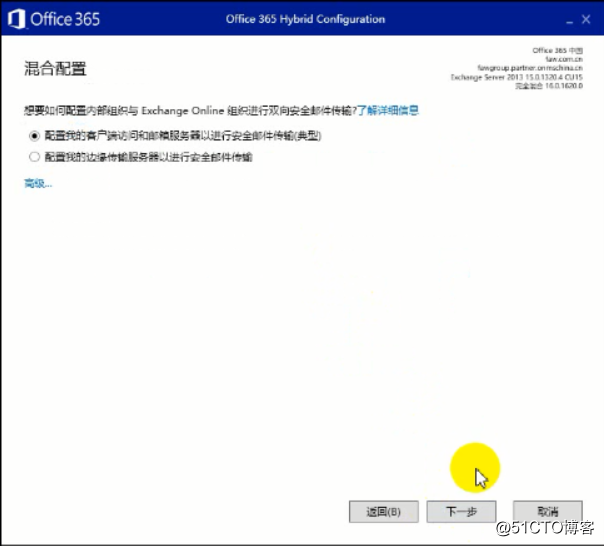
选择我们的“客户端访问服务器”,下一步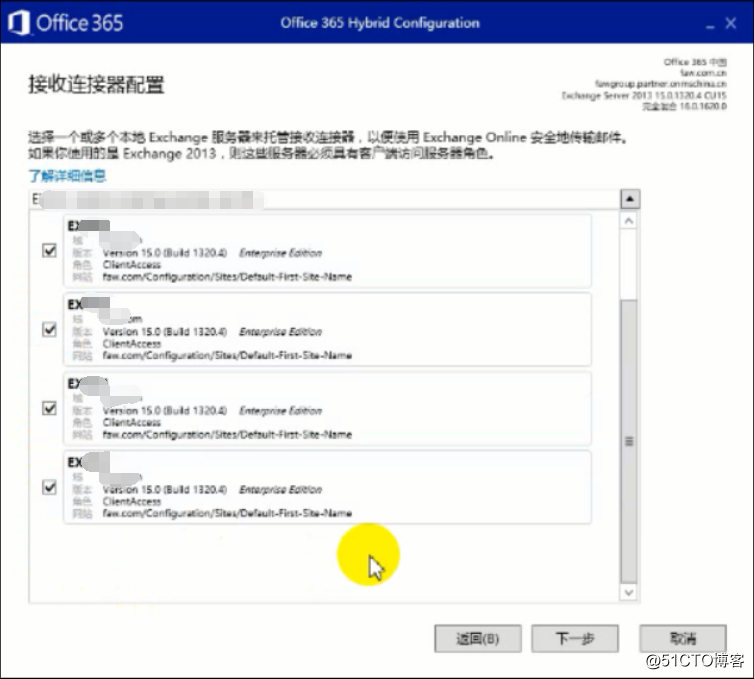
选择我们的“邮箱服务器”,下一步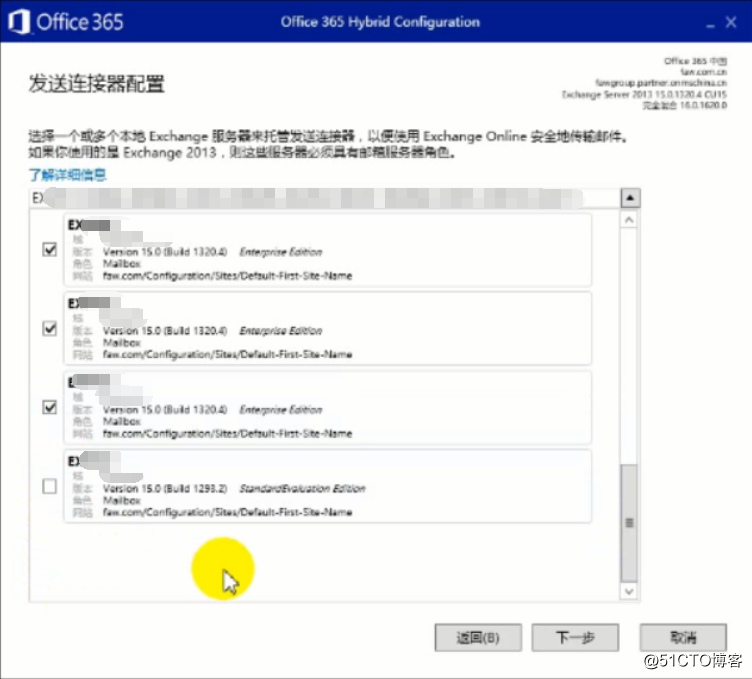
选择本地Exchange的公网证书,下一步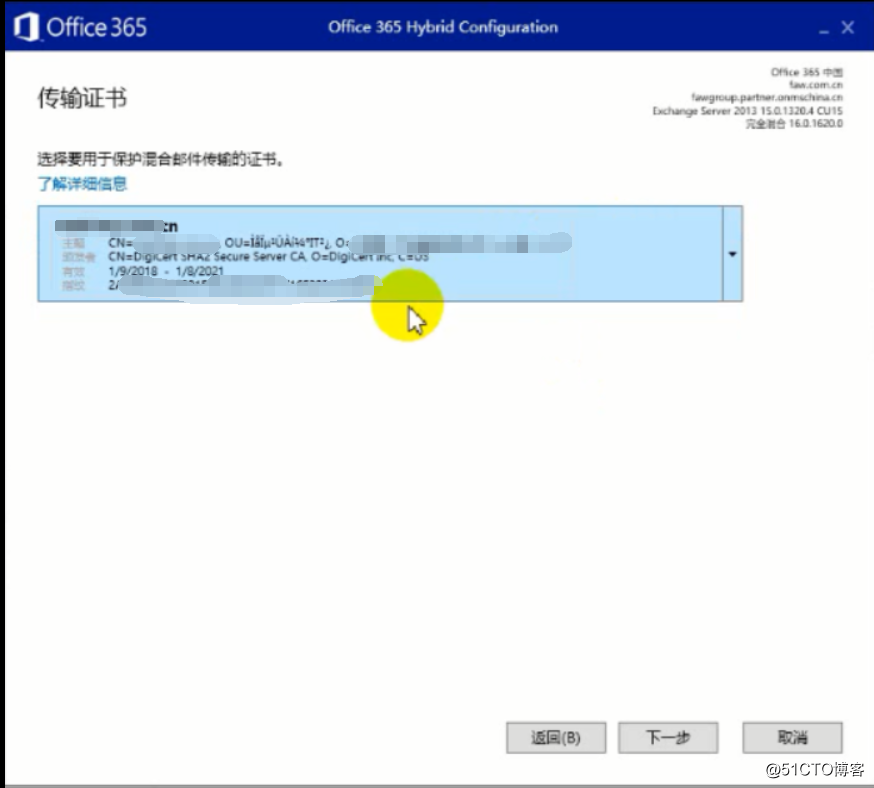
输入组织的FQDN,下一步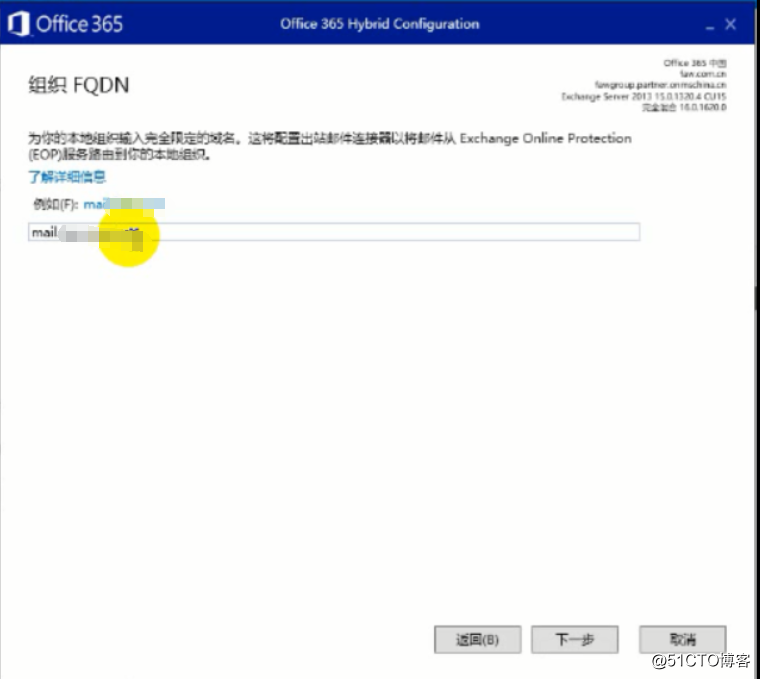
更新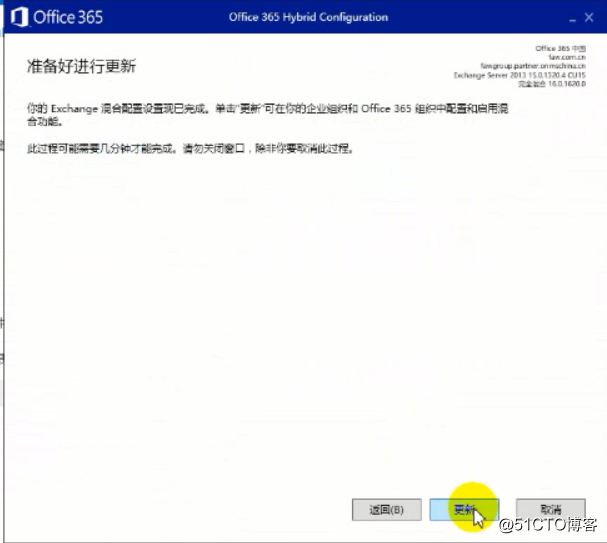
配置过程中,会把我们本地和云的Exchange邮件流、用户的电子邮件地址都添加创建好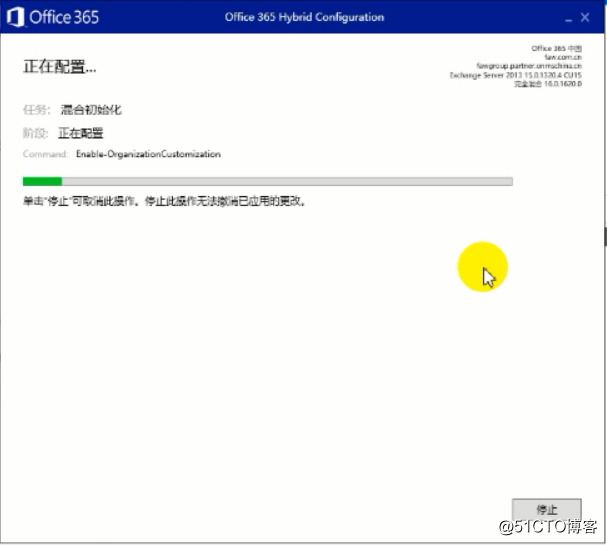
更新完成,但是提示我“MRS代理设置”没有配置,下面我们要配置下MRS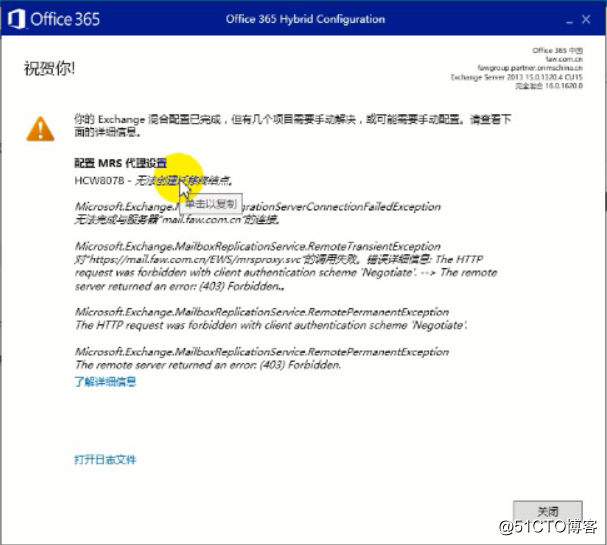
登陆本地Exchange ECP,服务器-虚拟目录,找到EWS,勾选“启用MRS代理终结点”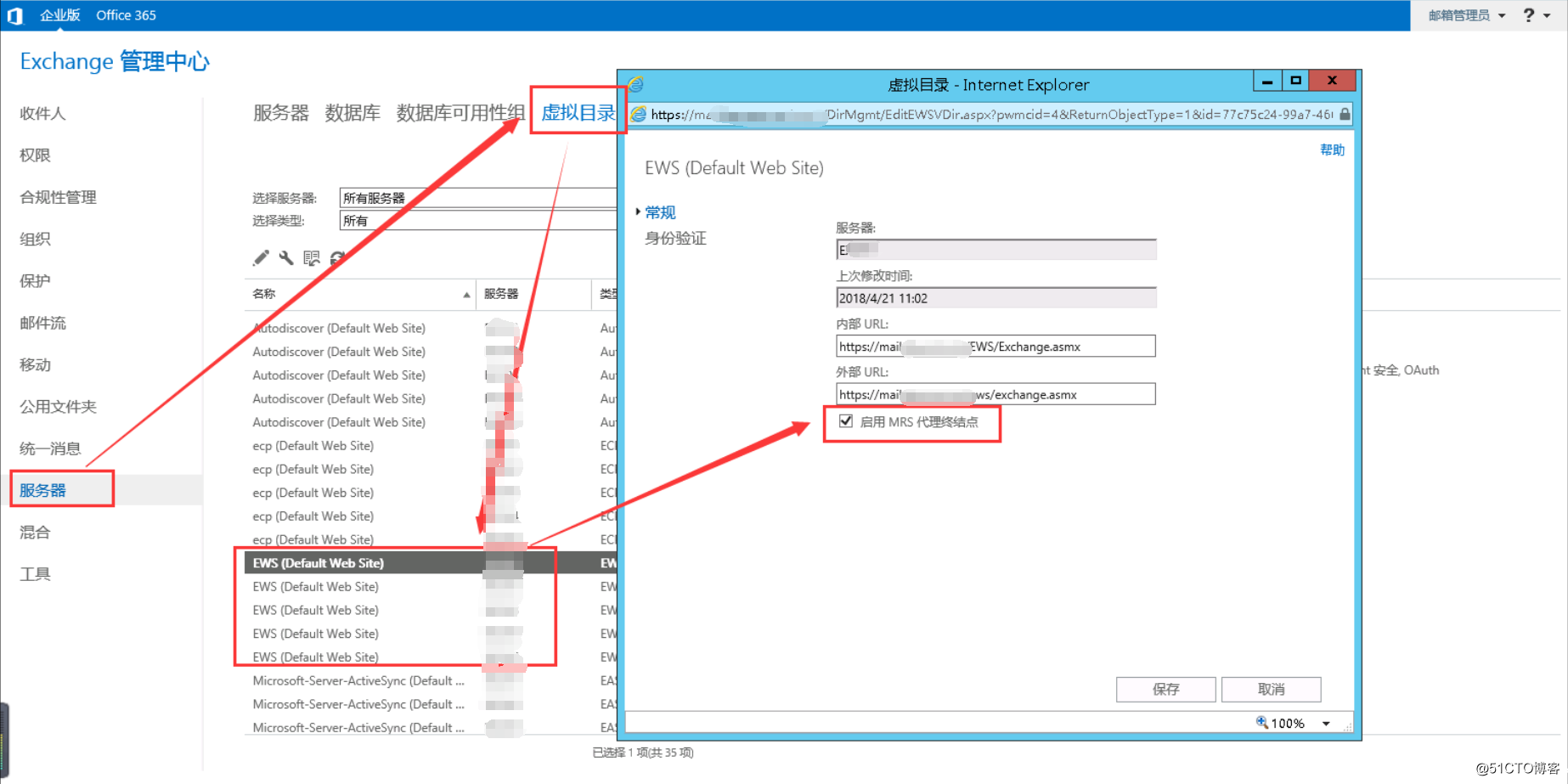
勾选“基本身份验证”,保存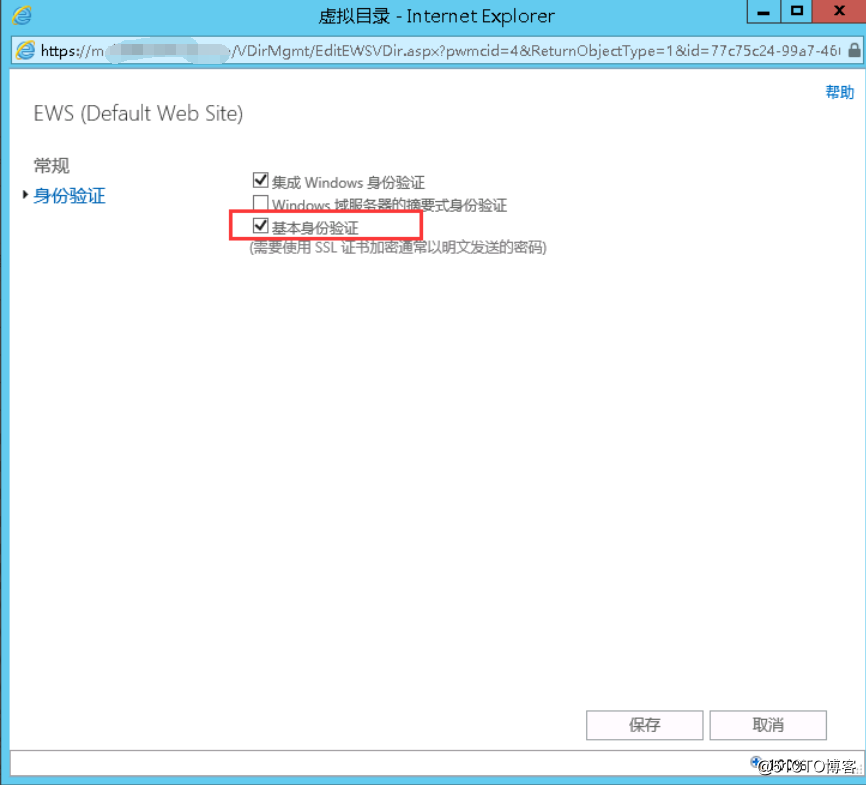
接下来,我们登陆Office 365的Exchange管理中心,打开“邮件流”-“连接器”-“Outbound to afd60657”,编辑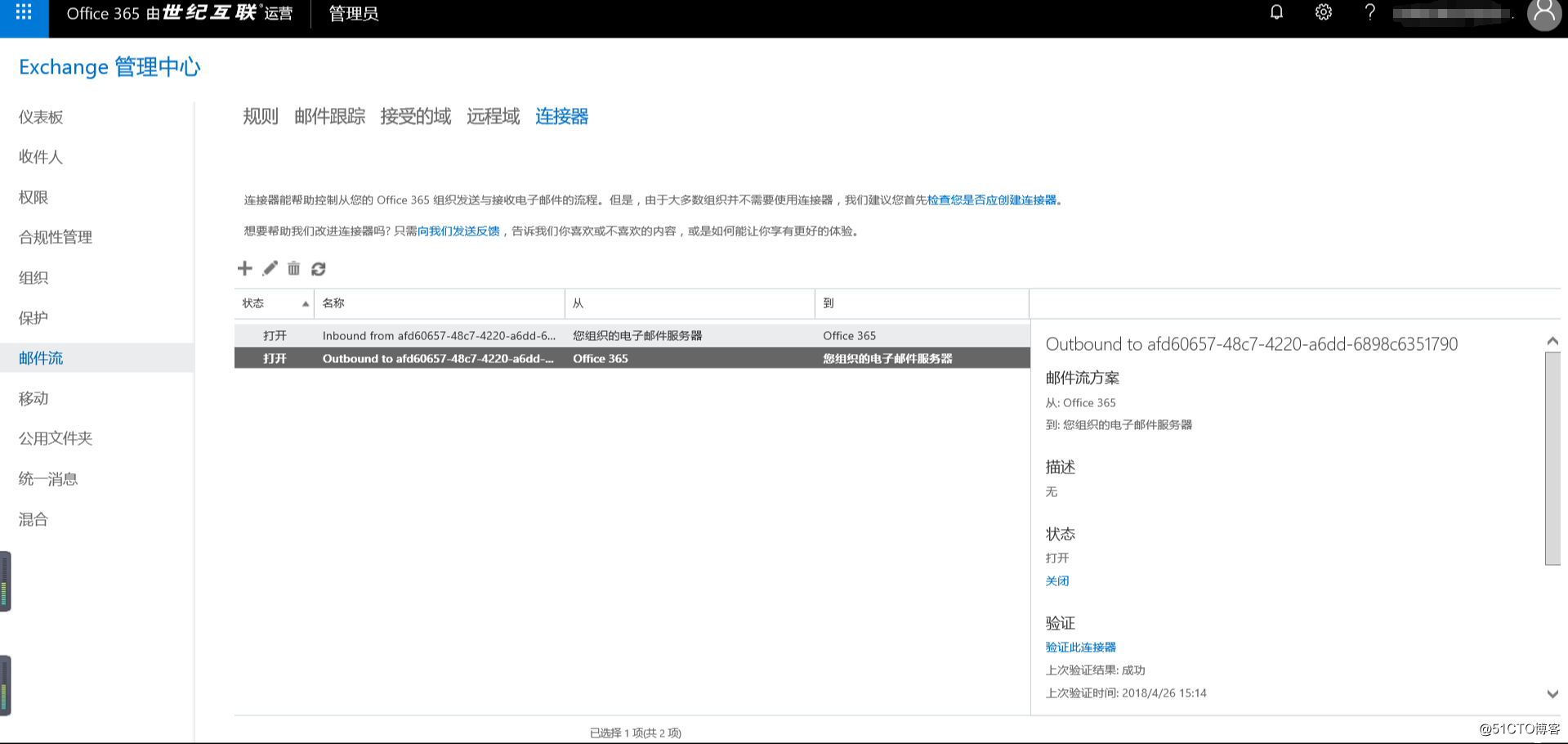
把我们的域名添加到里面,下一步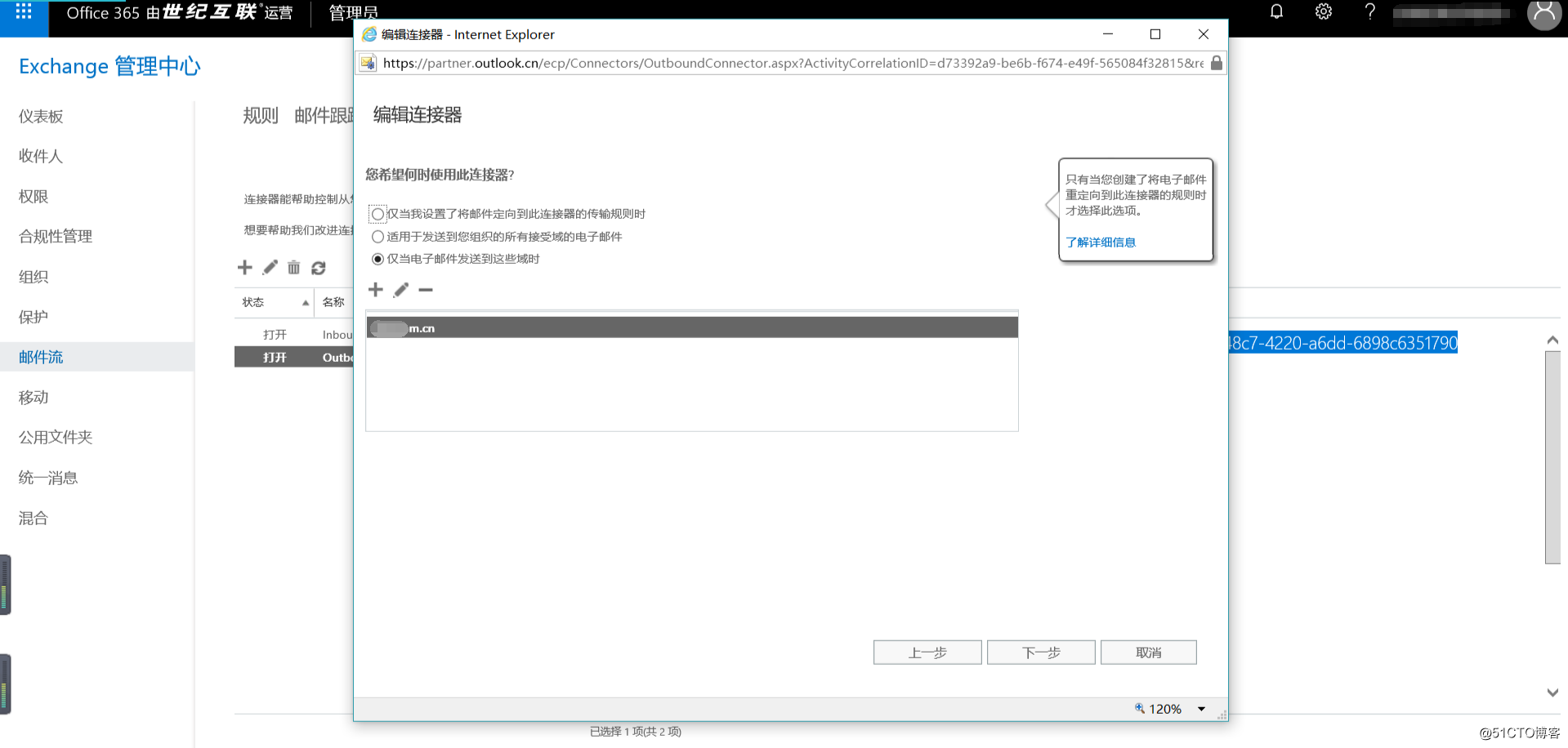
因为我的本地Exchange是通过邮件网关出去\接收邮件,所以这里我把邮件网关的公网IP添加到接收器中,下一步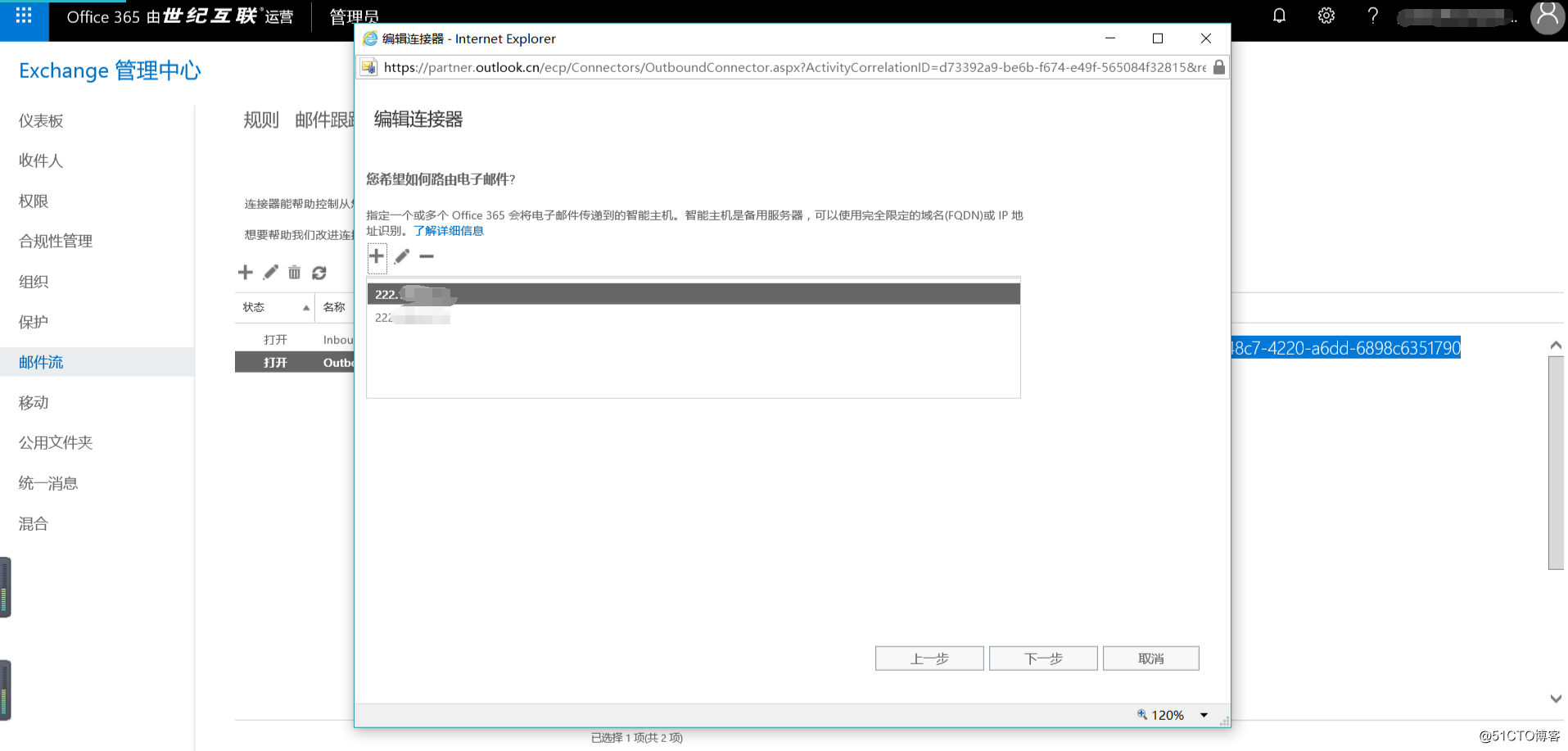
检查无误,下一步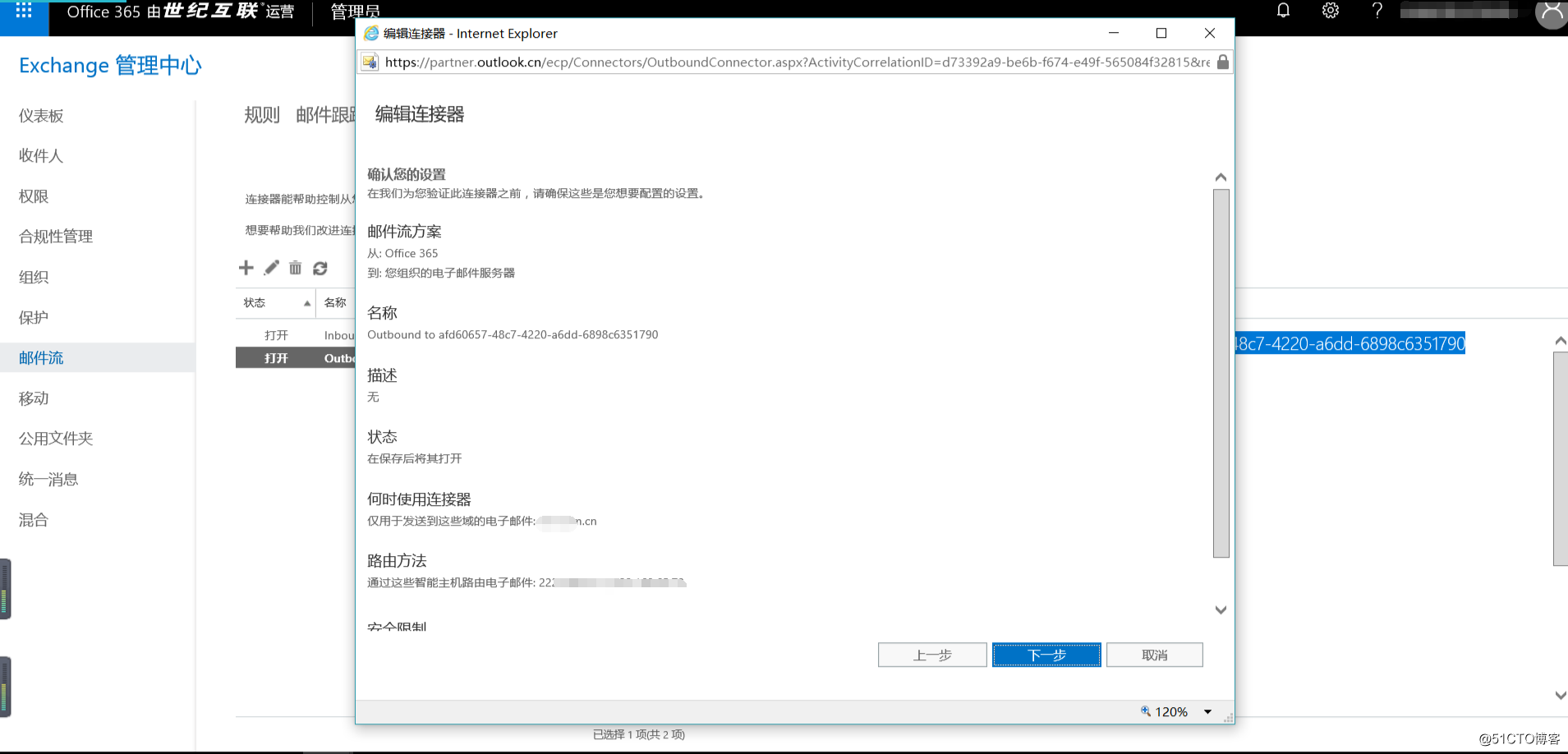
输入一个邮箱地址,验证这个连接器是否可以正常工作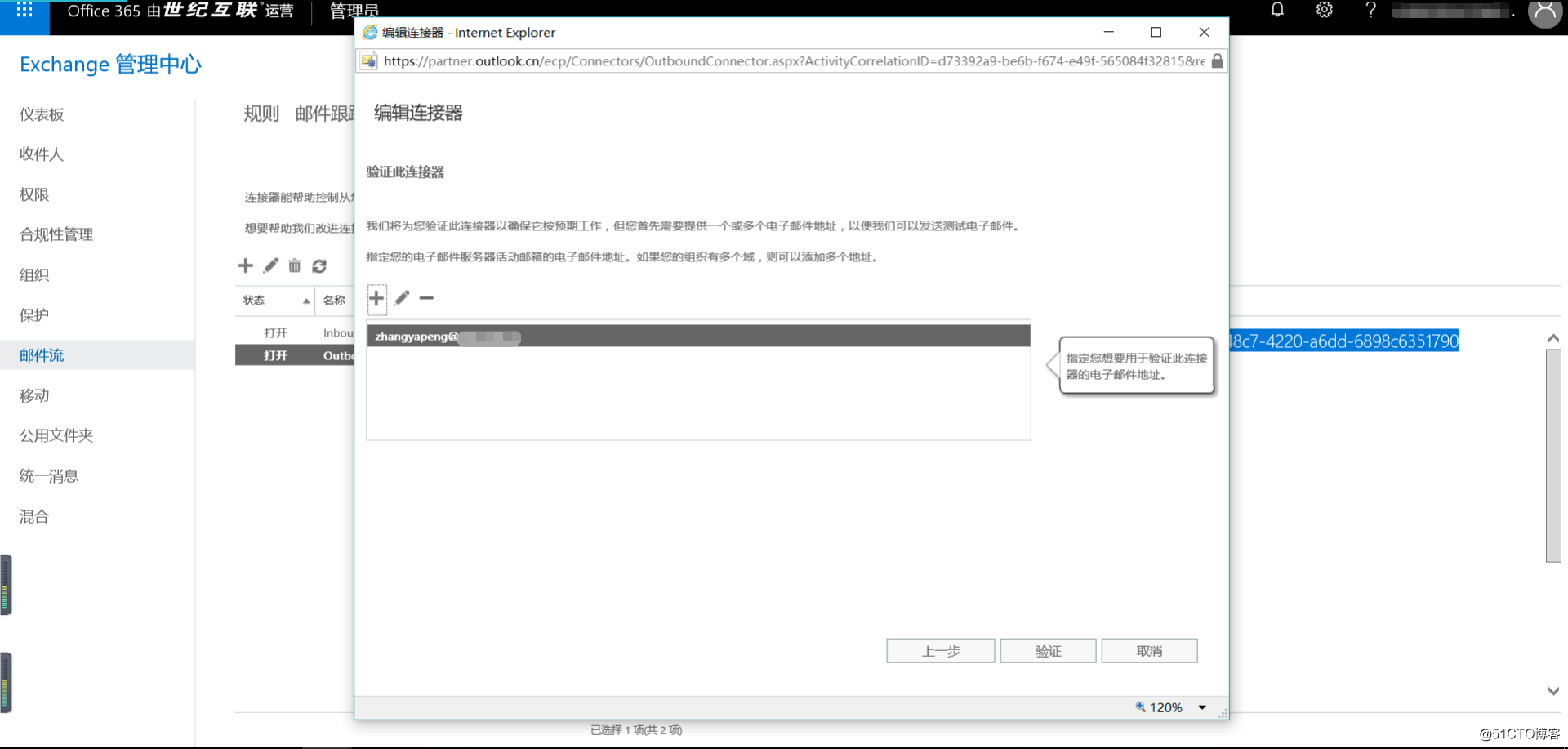
验证完成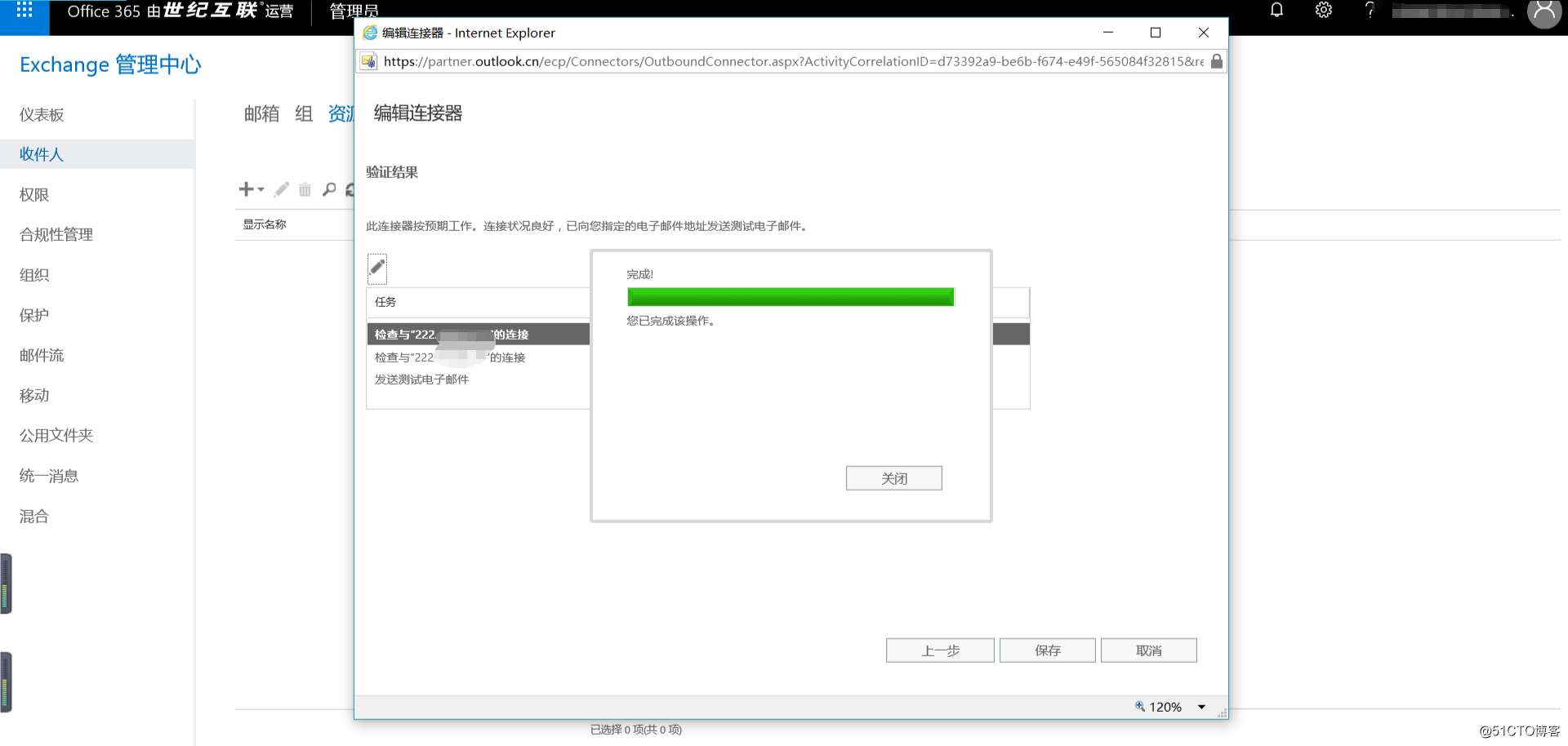
可以查看在哪一步验证有问题,进行邮件流的排错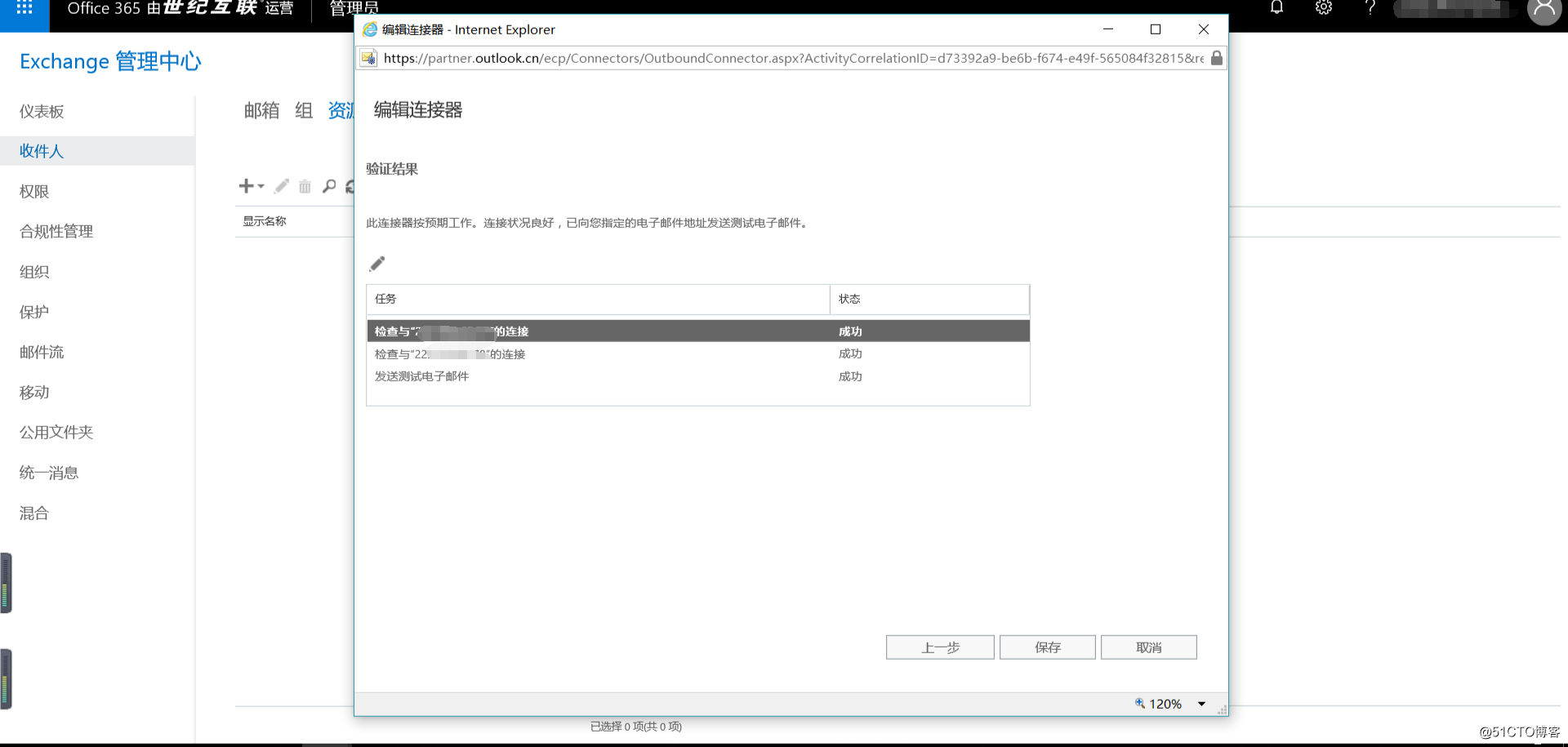
Exchange混合部署就已经OK了,接下来我们迁移本地邮箱到O365中
登陆本地Exchange ECP,找到要迁移的本地邮箱,点击“到Exchange Online”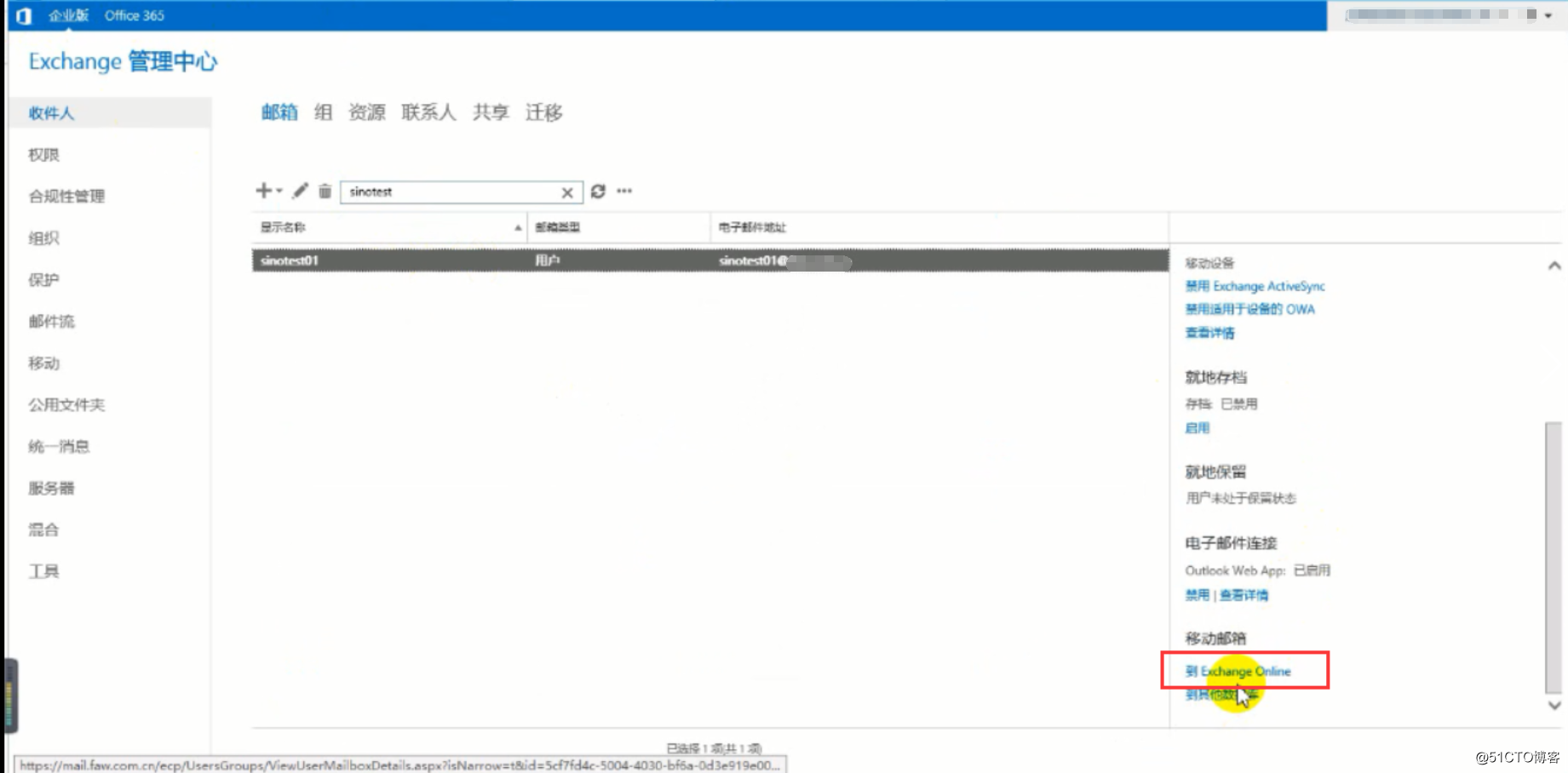
输入邮箱管理员账户,下一步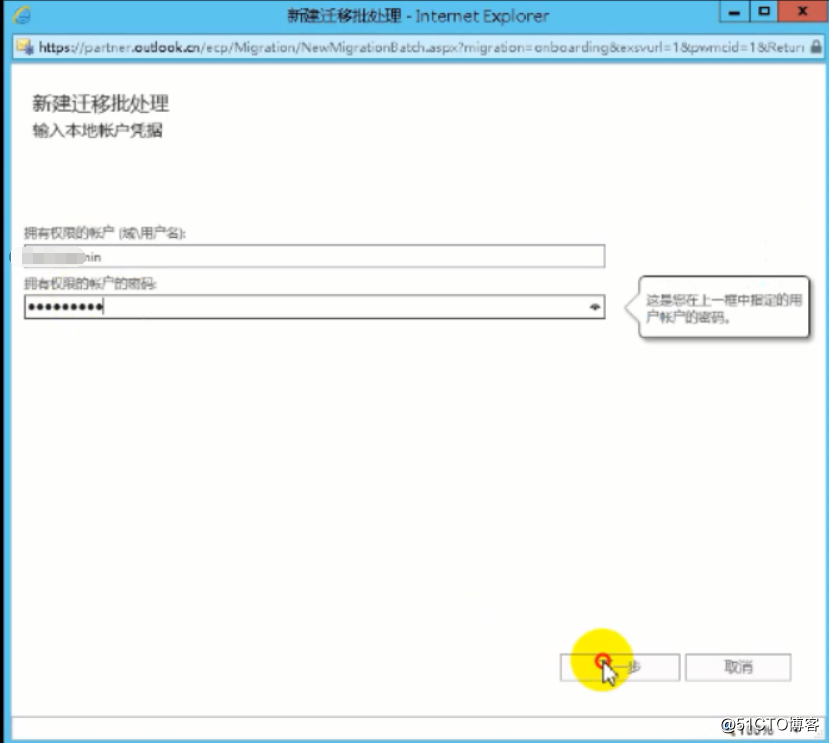
输入邮箱的FQDN,即MRS的FQDN,下一步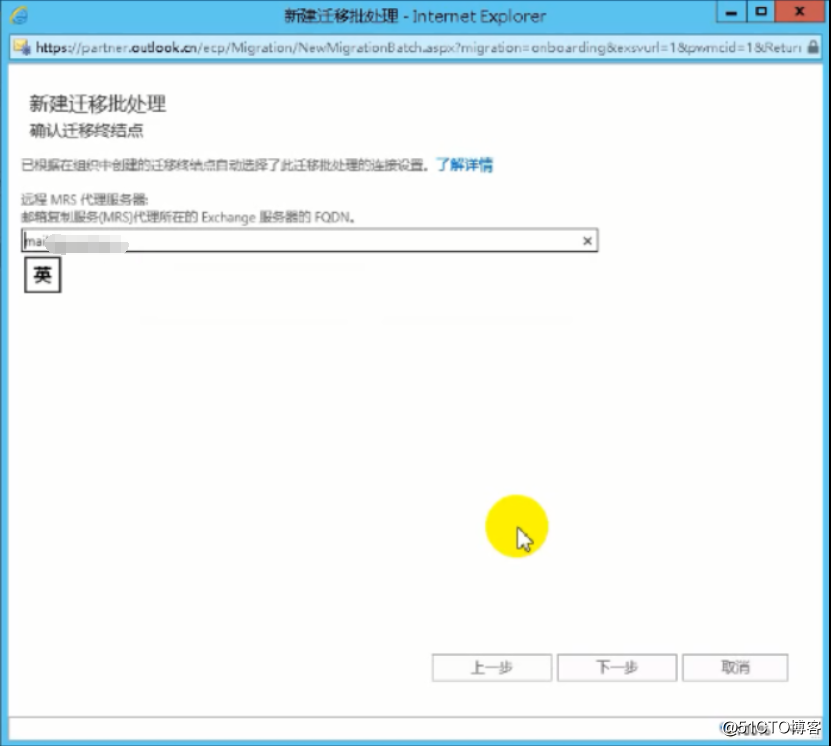
输入新迁移批处理的名称和错误项限制,下一步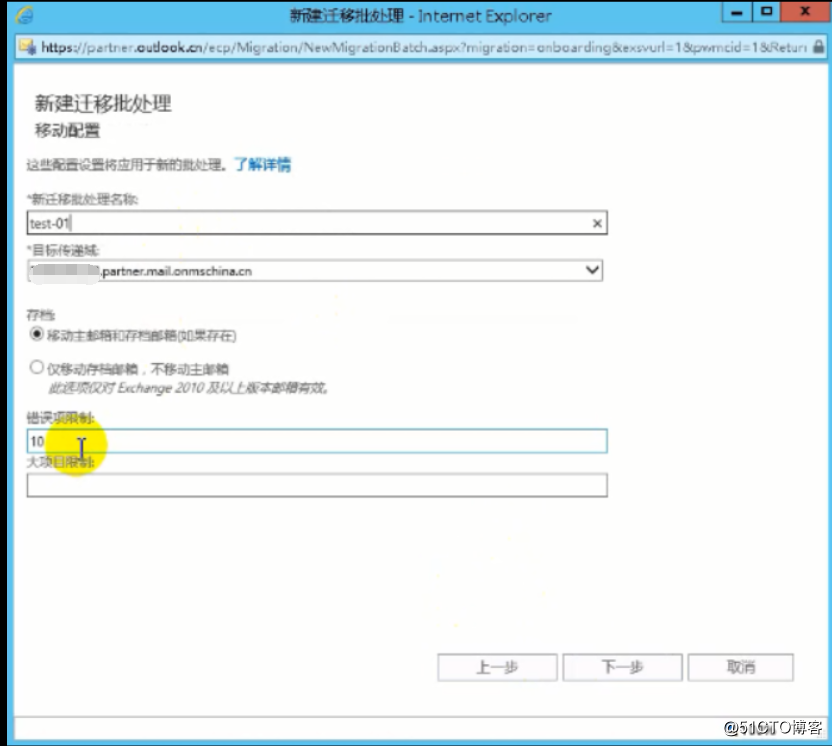
选择一个邮箱来接收迁移报告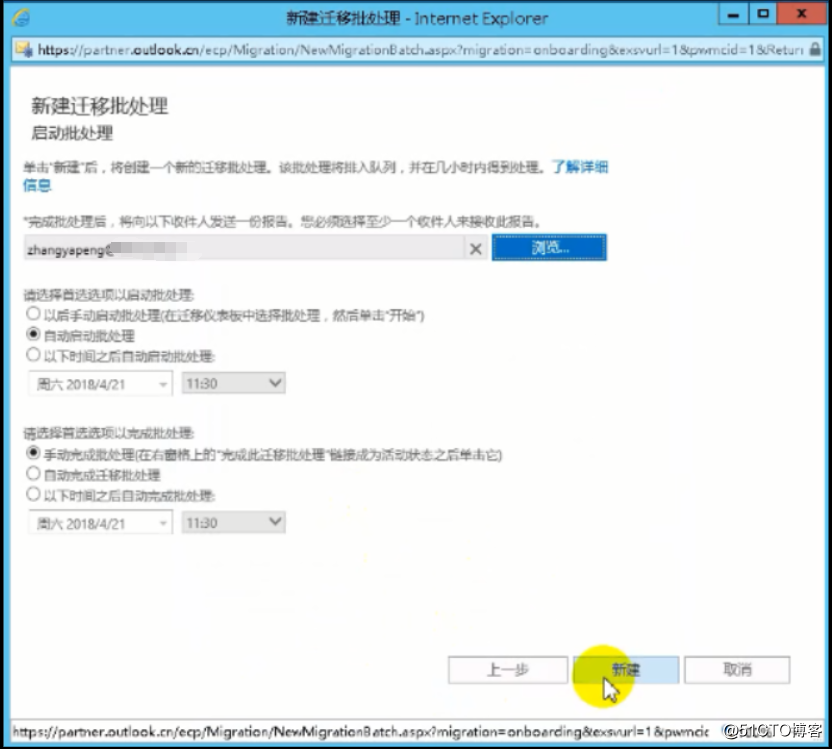
正在同步数据,根据网络带宽而定时间也不尽相同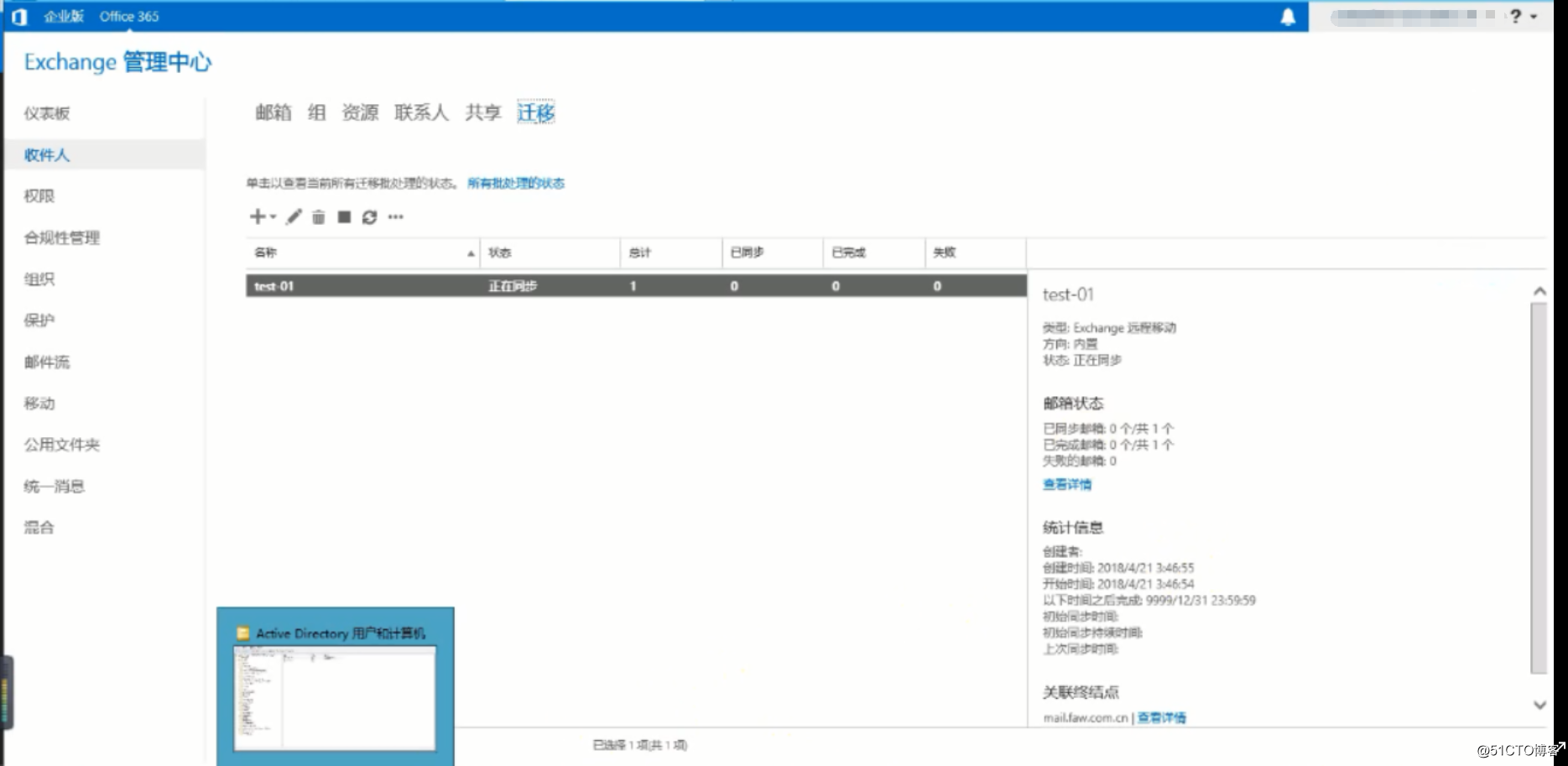
同步数据完成后,点击“完成此迁移批处理”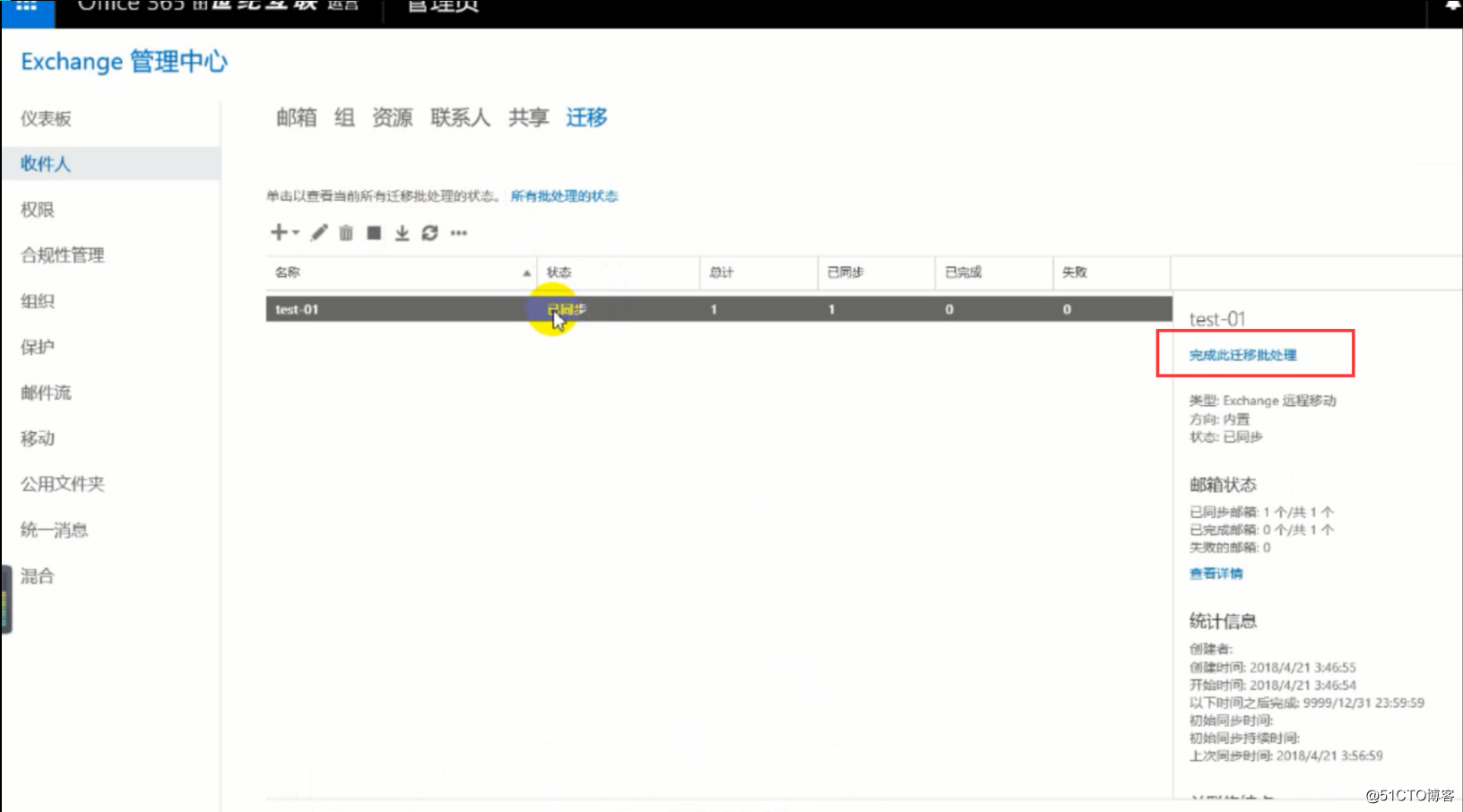
等待一会,迁移已经完成,我们可以看到该用户已经变味Office 365邮箱类型了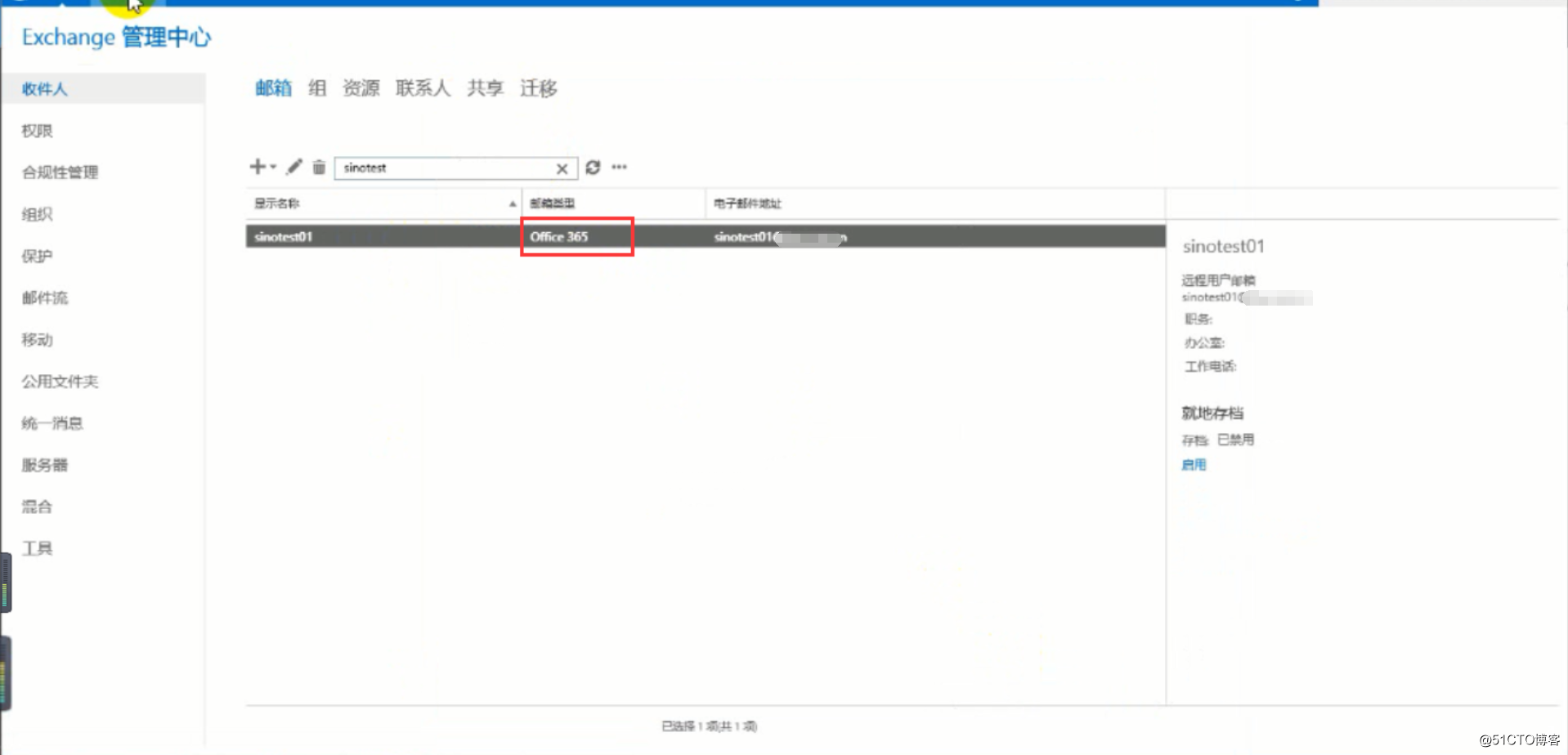
至此整个混合与迁移流程都已完成,下一篇我们开始部署ADFS
以上是关于Exchange 2013CU17和office 365混合部署-Exchange混合的主要内容,如果未能解决你的问题,请参考以下文章
Exchange 2013 CU17和office 365混合部署
Exchange 2013CU17和office 365混合部署-设置属性筛选
Exchange 2013CU17和office 365混合部署-配置SSO
Exchange 2013CU17和office 365混合部署-部署ADFS